Capítulo 32 Uso de la Modernización automática de Solaris para crear un entorno de arranque (tareas)
En este capítulo se explica cómo instalar la Modernización automática de Solaris, usar los menús y crear un nuevo entorno de arranque. Este capítulo se divide en los siguientes apartados:
-
"Acerca de las interfaces de la Modernización automática de Solaris"
-
"Uso de los menús de la Modernización automática de Solaris"
-
"Inicio y parada de la Modernización automática de Solaris (Interfaz de caracteres)"
Acerca de las interfaces de la Modernización automática de Solaris
La Modernización automática de Solaris se puede ejecutar con una interfaz de usuario de caracteres (CUI) o una de línea de comandos (CLI), cuyos contenido y secuencia de instrucciones suelen ser iguales. Los procedimientos para ambas se indican en los siguientes apartados. La interfaz CUI no ofrece acceso a todas las funciones de la Modernización automática de Solaris. Consulte el Capítulo 36 si desea obtener una lista de comandos y para ver las páginas de comando man asociadas, que aportan documentación adicional sobre las funciones.
La CUI no se ejecuta en entornos nacionales multibyte ni de 8 bits.
Uso de los menús de la Modernización automática de Solaris
Figura 32-1 Menú principal de la Modernización automática de Solaris
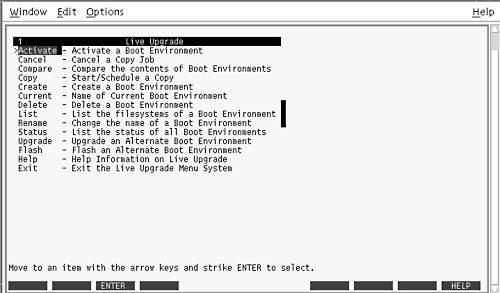
Para poder navegar por los menús de la interfaz de usuario de caracteres de la Modernización automática de Solaris deberá usar las teclas de flechas y de función. Use las teclas de flechas para desplazarse hacia arriba y hacia abajo antes de hacer una selección o para situar el cursor en un campo. Para realizar una tarea use las teclas de función. En la parte inferior del menú hay unos rectángulos negros que representan las teclas de función del teclado. El primer rectángulo negro representa F1, el segundo F2, etc. Los rectángulos activos contienen una palabra que hace referencia a una tarea, por ejemplo: Guardar. En el menú Configuración se muestra el número de la tecla de función y la tarea en lugar de los rectángulos.
-
F3 siempre tiene la función GUARDAR en ese menú.
-
F6 siempre tiene la función CANCELAR y cierra el menú sin guardar los cambios.
-
Las tareas de las demás teclas de función varían según el menú.
En los procedimientos siguientes es posible que se le solicite que pulse una tecla de función. Si sus teclas de función no coinciden correctamente con las de los menús de Modernización automática de Solaris utilice Control-F más el número apropiado.
Mapa de tareas: instalación de la Modernización automática de Solaris y creación de entornos de arranque
Tabla 32-1 Mapa de tareas del uso de la Modernización automática de Solaris|
Tarea |
Descripción |
Para obtener instrucciones |
|---|---|---|
|
Instalar los paquetes de la Modernización automática de Solaris |
Instalación de los paquetes en el sistema operativo Solaris 2.6, Solaris 7 o Solaris 8 | |
|
Iniciar la Modernización automática de Solaris |
Inicio del menú principal de la Modernización automática de Solaris |
"Inicio y parada de la Modernización automática de Solaris (Interfaz de caracteres)" |
|
Crear un entorno de arranque |
Copia y reconfiguración de sistemas de archivos en un entorno de arranque inactivo |
Instalación de la Modernización automática de Solaris
Si desea realizar una modernización desde el sistema operativo Solaris 2.6, Solaris 7 o Solaris 8 deberá instalar los paquetes de la Modernización automática de Solaris en su sistema operativo actual.
Para instalar la Modernización automática de Solaris
-
Inserte el DVD de Solaris 9 o el CD Software 2 de 2 de Solaris 9.
-
Ejecute el instalador correspondiente al soporte que utiliza.
-
Si usa el DVD de Solaris 9, cambie al directorio del instalador y ejecútelo.
# cd /cdrom/cdrom0/Solaris_9/Tool/Installers # ./liveupgrade20
Se muestra el instalador de Solaris Web Start.
-
Si usa el CD de Software 2 de 2 de Solaris 9, ejecute el instalador.
% ./installer
Se muestra el instalador de Solaris Web Start.
-
-
En el panel Selección del tipo de instalación, haga clic en Personalizada.
-
En el panel Selección de entorno nacional, haga clic en el idioma que desee instalar.
-
Elija el software que desee instalar.
-
En el caso del DVD, en el panel Selección de componentes, haga clic en Siguiente para instalar los paquetes.
-
En el caso del CD, en el panel Selección de productos, haga clic en Instalación predeterminada de Modernización automática de Solaris y haga clic en las otras opciones de software para deseleccionarlas.
-
-
Siga las instrucciones de los paneles del instalador de Solaris Web Start para instalar el software.
Inicio y parada de la Modernización automática de Solaris (Interfaz de caracteres)
Este procedimiento inicia y detiene el programa de menús de la Modernización automática de Solaris.
Para iniciar los menús de la Modernización automática de Solaris
Nota -
Cuando se visualice de forma remota la interfaz de caracteres (por ejemplo, en una línea tip), es posible que haya que fijar la variable de entorno TERM en VT220. Asimismo, si se usa Common Desktop Environment (CDE), se deberá fijar el valor de la variable TERM en dtterm, no en xterm.
-
Inicie la sesión como superusuario.
-
Escriba:
# /usr/sbin/lu
Aparecerá el menú principal de la Modernización automática de Solaris.
Figura 32-2 Menú principal de la Modernización automática de Solaris
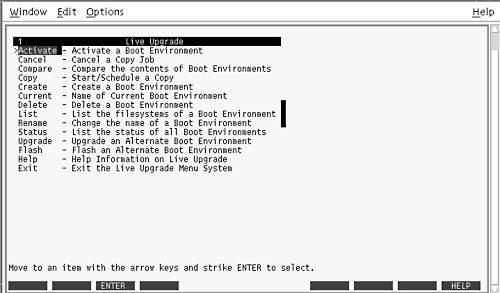
Para detener los menús de la Modernización automática de Solaris
Creación de un nuevo entorno de arranque
La Modernización automática de Solaris se puede usar con menús o con la interfaz de línea de comandos (CLI). En este capítulo encontrará información sobre ambos procedimientos. Éstos, sin embargo, no abarcan todas las posibilidades de utilización de la Modernización automática de Solaris. Si desea más información sobre los comandos, consulte el Capítulo 36 y las páginas de comando man correspondientes, que aportan información adicional sobre CLI.
La creación de un entorno de arranque proporciona un método para copiar sistemas de archivos críticos desde un entorno de arranque activo a un nuevo entorno de arranque. El menú Crear, el submenú Configuración y el comando lucreate permiten reorganizar, si fuera necesario, un disco, personalizar los sistemas de archivos y copiar los que sean críticos en el nuevo entorno de arranque.
Antes de que se copien los sistemas de archivos en el nuevo entorno de arranque, pueden personalizarse para que los directorios de los sistemas de archivos críticos se fusionen en el directorio superior o se separen de éste. Los sistemas de archivos (compartibles) definidos por el usuario se comparten entre los entornos de arranque de forma predeterminada. Pero, si es necesario, es posible copiar los sistemas de archivos que se pueden compartir. Swap (un sistema de archivos compartible) también se puede dividir y fusionar. Si desea obtener información general sobre los sistemas de archivos críticos y que se pueden compartir, consulte "Información general sobre la creación de un entorno de arranque".
Esta sección contiene los procedimientos siguientes:
-
"Para crear un entorno de arranque (Interfaz de caracteres)"
-
"Para crear un entorno de arranque por primera vez (Interfaz de línea de comandos)"
-
"Para crear un entorno de arranque y fusionar sistemas de archivos (Interfaz de línea de comandos)"
-
"Para crear un entorno de arranque y dividir sistemas de archivos (Interfaz de línea de comandos)"
-
"Para crear un entorno de arranque y reconfigurar el intercambio (Interfaz de línea de comandos)"
-
"Para crear un entorno de arranque desde un origen distinto (Interfaz de línea de comandos)"
-
"Para crear un entorno de arranque para un contenedor Flash (interfaz de línea de comandos)"
Para crear un entorno de arranque (Interfaz de caracteres)
-
En el menú principal, seleccione Crear.
El sistema le muestra el submenú Crear un entorno de arranque.
-
Escriba el nombre del entorno de arranque activo (si es necesario) y el del nuevo entorno de arranque y confirme la información. La primera vez que cree un entorno de arranque sólo tendrá que escribir el nombre del entorno de arranque activo.
Este nombre no puede superar los 30 caracteres, debe contener únicamente caracteres alfanuméricos y no puede incluir caracteres multibyte.
Nombre del entorno de arranque actual: solaris8 Nombre del nuevo entorno de arranque: solaris9
-
Para guardar los cambios, pulse F3.
Aparece el menú de configuración.
Figura 32-3 Menú Configuración de la Modernización automática de Solaris
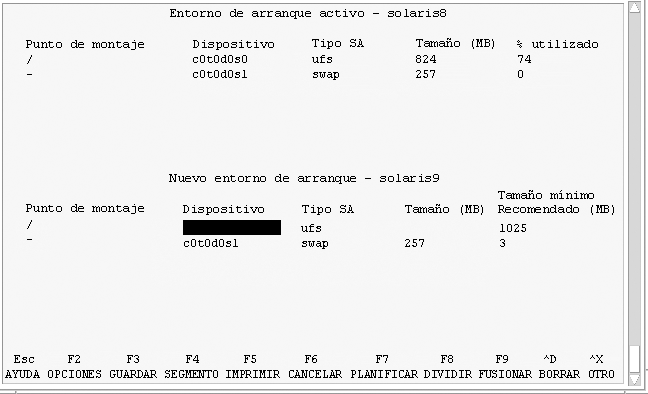
El menú Configuración consta de las partes siguientes:
-
El entorno de arranque original está situado en la parte superior de la pantalla. El entorno de arranque que se va a crear está en la parte inferior.
-
El campo Dispositivo contiene la siguiente información:
-
El nombre de un dispositivo de disco se muestra con el formato /dev/dsk/cnúmdnúmtnúmsnúm
-
El nombre de un metadispositivo de Solaris Volume Manager se muestra con el formato /dev/md/dsk/dnúm
.
-
El nombre de un volumen de Veritas Volume Manager, con el formato /dev/vx/dsk/nombre_volumen.
-
La zona de selección de un sistema de archivos crítico está en blanco hasta que se seleccione un sistema de archivos crítico. Los sistemas de archivos críticos, como /usr, /var u /opt, se puede dividir o fusionar con el sistema de archivos raíz (/).
-
Los sistemas de archivos que se pueden compartir como /export o de intercambio se muestran en el campo Dispositivo. Estos sistemas de archivos contienen el mismo punto de montaje en los entornos de arranque de origen y de destino. El sistema de archivos de intercambio se comparte de forma predeterminada, pero también se pueden dividir y fusionar (agregar y eliminar) los segmentos de intercambio.
Si desea obtener información general sobre los sistemas de archivos críticos y que se pueden compartir, consulte "Información general sobre la creación de un entorno de arranque".
-
-
El campo Tipo SA permite cambiar el tipo de sistema de archivos. El tipo de sistema de archivos puede ser uno de los siguientes:
-
vxfs, que indica un sistema de archivos Veritas
-
swap, que indica un sistema de archivos de intercambio
-
ufs, que indica un sistema de archivos UFS
-
-
-
(Opcional) Las siguientes tareas se pueden realizar en cualquier momento:
-
Para imprimir la información de la pantalla en un archivo ASCII, pulse F5.
-
Para desplazarse por la lista de sistemas de archivos, pulse Control-X.
Así podrá pasar de un sistema de archivos de un entorno de arranque actual a otro del nuevo entorno de arranque y desplazarse por ellos.
-
Para salir del menú de configuración en cualquier momento, pulse F6.
-
Si se encuentra en el menú de configuración, los cambios no se guardan y los sistemas de archivos no se modifican.
-
Si se encuentra en un submenú de configuración, volverá al menú de configuración.
-
-
-
Seleccione un segmento disponible con la tecla F2.
El menú de opciones mostrará los segmentos disponibles en el sistema para el campo donde se encuentra el cursor. El menú muestra los campos Segmento y Tipo SA.
-
Use las teclas de flechas para colocar el cursor en un campo y seleccionar un segmento o un tipo de sistema de archivos.
-
Cuando coloque el cursor en el campo Segmento aparecerán todos los segmentos libres. Para raíz (/), el menú de opciones sólo muestra los segmentos libres que cumplen las restricciones del sistema de archivos raíz (/). Consulte "Directrices para seleccionar un segmento para el sistema de archivos raíz (/)".
-
Cuando coloque el cursor en el campo Tipo SA aparecerán todos los tipos de sistemas de archivos disponibles.
-
Para el sistema de archivos actual se pueden seleccionar los segmentos en negrita. El tamaño del segmento se calcula sumando el tamaño del sistema de archivos más un 30 % para admitir una modernización.
-
Los segmentos que no están en negrita son demasiado pequeños para admitir el sistema de archivos concreto. Para volver a segmentar un disco, consulte el Paso 6.
-
-
Presione la tecla Intro para seleccionar un segmento.
El segmento aparece en el campo Segmento o cambia el tipo de sistema de archivos del campo Tipo SA.
-
-
(Opcional) Si los segmentos disponibles no cumplen los requisitos mínimos, pulse F4 para volver a segmentar los discos disponibles.
Aparece el menú Configuración de segmentos de la Modernización automática de Solaris.
El comando format se ejecuta, lo que permite crear nuevos segmentos. Siga las instrucciones en pantalla para crear un segmento nuevo. Para obtener información sobre el comando format, consulte la página de comando man format.
Para desplazarse en este menú, utilice las teclas de flecha para moverse entre el campo Dispositivo y el campo Tipo_SA. El campo Tamaño, en megabytes, se cumplimenta automáticamente a medida que se van seleccionando los dispositivos.
-
(Opcional) Cuando se dividen los sistemas de archivos críticos, éstos quedan en puntos de montaje separados. Para dividir un sistema de archivos:
(Para fusionar sistemas de archivos, consulte el Paso 8).
-
Seleccione el sistema de archivos que hay que dividir.
Puede dividir o excluir sistemas de archivos como /usr, /var u /opt de sus directorios superiores.
Nota -Cuando se crea un sistema de archivos para un entorno de arranque, las normas son las mismas que para crear sistemas de archivos para el sistema operativo Solaris. La Modernización automática de Solaris no puede evitar que se realicen configuraciones no válidas en sistemas de archivos críticos. Por ejemplo, podría introducirse un comando lucreate que creara sistemas de archivos independientes para el raíz (/) y /kernel, que es una división no válida del raíz (/).
-
Pulse F8.
-
Escriba el nombre del sistema de archivos para el nuevo entorno de arranque, por ejemplo:
Especifique el directorio que será un sistema de archivos individual en el nuevo entorno de arranque: /opt
Cuando se verifica el nuevo sistema de archivos, se agrega una nueva línea a la pantalla.
-
Para volver al menú Configuración, pulse F3.
Aparece el menú Configuración.
-
-
(Opcional) La fusión pone los sistemas de archivos en el mismo punto de montaje. Para fusionar un sistema de archivos con su directorio superior:
(Para dividir sistemas de archivo, consulte el Paso 7.)
-
Seleccione el sistema de archivos que desea fusionar.
Se pueden fusionar sistemas de archivos como /usr, /var u /opt con sus directorios superiores.
-
Pulse F9.
Los sistemas de archivos que se van a combinar aparecen en pantalla, por ejemplo:
/opt se fusionará en /.
-
Pulse Intro.
-
Para volver al menú Configuración, pulse F3.
Aparece el menú Configuración.
-
-
(Opcional) Decida si desea agregar o eliminar segmentos de intercambio.
-
(Opcional) Para dividir un segmento de intercambio:
-
En el campo Dispositivo, seleccione el segmento de intercambio que desea dividir.
-
Pulse F8.
-
Cuando aparezca el indicador, escriba:
Especifique el directorio que será un sistema de archivos individual en el nuevo entorno de arranque swap
-
Pulse F2 Opciones.
El menú Opciones enumera los segmentos disponibles para intercambio.
-
Seleccione el segmento donde desea ubicar el intercambio.
El segmento aparece en el campo Dispositivo; ya tiene un nuevo segmento de intercambio.
-
-
(Opcional) Para eliminar un segmento de intercambio:
-
Decida si desea crear el entorno de arranque ahora o si prefiere programar su creación para más adelante:
-
Pulse F3 para crear el nuevo entorno de arranque ahora.
La configuración se guarda y la pantalla de configuración se cierra. Se copian los sistemas de archivos, el entorno de arranque se adapta para que sea arrancable y se crea un entorno de arranque inactivo.
La creación de un entorno de arranque puede tardar una hora o más, dependiendo de la configuración del sistema. Entonces aparece el menú principal de la Modernización automática de Solaris.
-
Si desea programar la creación para otro momento, escriba s, la hora de inicio y una dirección de correo electrónico como se muestra en el ejemplo siguiente.
¿Desea planificar la copia? s Escriba la hora en formato 'at' para crear una planificación: 8:15 PM Escriba la dirección donde enviar por correo electrónico el registro de la copia: cualquiera@cualquierparte.com
Una vez finalizado el proceso recibirá una notificación por correo electrónico.
Para recibir información sobre los formatos horarios, consulte la página de comando man at(1).
Sólo se puede programar una tarea cada vez.
Cuando finaliza la creación, el entorno de arranque inactivo queda listo para la modernización. Consulte el Capítulo 33.
-
Para crear un entorno de arranque por primera vez (Interfaz de línea de comandos)
La opción -m del comando lucreate especifica qué sistemas de archivos y cuántos se deben crear en el nuevo entorno de arranque. Debe especificar el número exacto de sistemas de archivos que desea crear; para ello debe repetir la opción las veces que sea necesario. Por ejemplo, si utiliza la opción -m una sola vez, especificará dónde se deben situar todos los sistemas de archivos; se fusionan todos los sistemas de archivos del entorno de arranque original en el sistema de archivos especificado por la opción -m. Si especifica la opción -m dos veces, se crearán dos sistemas de archivos. Utilice estas pautas cuando utilice la opción -m para crear sistemas de archivos:
-
Debe especificar una opción -m para el sistema de archivos raíz (/) del nuevo entorno de arranque. Si ejecuta el comando lucreate sin la opción -m aparecerá el menú Configuración. Éste permite personalizar el nuevo entorno de arranque, redirigiendo los archivos a nuevos puntos de montaje.
-
Todos los sistemas de archivos críticos que existan en el entorno de arranque actual y que no se especifiquen mediante una opción -m se fusionan en el siguiente sistema de archivos de máximo nivel creado.
-
Sólo aquellos sistemas de archivos especificados mediante la opción -m se crean en el nuevo entorno de arranque. Si el entorno de arranque actual contiene varios sistemas de archivos y desea tener el mismo número de ellos en el nuevo entorno de arranque creado, deberá especificar una opción -m para cada uno de los sistemas de archivos que se deba crear. Por ejemplo, si tiene sistemas de archivos para raíz (/), /opt y /var, deberá utilizar una opción -m para cada uno de ellos en el nuevo entorno de arranque.
-
No duplique los puntos de montaje. Por ejemplo, no puede tener dos sistemas de archivos raíz (/).
-
Inicie la sesión como superusuario.
-
Para crear el nuevo entorno de arranque escriba:
# lucreate [-A 'descripción_entorno_de_arranque'] -c nombre_entorno_de_arranque \ -m punto_montaje:dispositivo:tipo_sa [-m punto_montaje:dispositivo:tipo_sa] -n nombre_entorno_de_arranque
Ejemplo 32-1 Creación de un entorno de arranque (línea de comandos)
En este ejemplo, el entorno de arranque activo se llama first_disk. Los puntos de montaje para los sistemas de archivos se indican mediante la opción -m. Se crean dos sistemas de archivos, raíz (/) y /usr. El nuevo entorno de arranque se denomina second_disk. Una descripción, Solaris 9 test Jan. 2001, se asocia con el nombre second_disk. El intercambio, en el nuevo entorno de arranque second_disk, se comparte automáticamente desde el origen first_disk.
# lucreate -A 'Solaris 9 test Jan 2001' -c first_disk -m /:/dev/dsk/c0t4d0s0:ufs -m /usr:/dev/dsk/c0t4d0s3:ufs \ -n second_disk
Una vez finalizada la creación del nuevo entorno de arranque, se puede modernizar y activar (es decir, se hace arrancable). Consulte el Capítulo 33.
Para crear un entorno de arranque y fusionar sistemas de archivos (Interfaz de línea de comandos)
Nota -
La opción -m del comando lucreate especifica qué sistemas de archivos y cuántos se deben crear en el nuevo entorno de arranque. Debe especificar el número exacto de sistemas de archivos que desea crear; para ello debe repetir la opción las veces que sea necesario. Por ejemplo, si utiliza la opción -m una sola vez, especificará dónde se deben situar todos los sistemas de archivos; se fusionan todos los sistemas de archivos del entorno de arranque original en un único sistema de archivos. Si especifica la opción -m dos veces, se crearán dos sistemas de archivos.
-
Inicie la sesión como superusuario.
-
Escriba:
# lucreate [[-A 'descripción_entorno_de_arranque']] -m punto_montaje:dispositivo:tipo_sa \ [[-m punto_montaje:dispositivo:tipo_sa]] -m punto_montaje:merged:tipo_sa -n nombre_entorno_de_arranque
Ejemplo 32-2 Creación de un entorno de arranque y fusión de sistemas de archivos (Interfaz de línea de comandos)
En este ejemplo, los sistemas de archivos en el entorno de arranque actual son raíz (/), /usr y /opt. El sistema de archivos /opt se combina con su sistema de archivos superior, /usr. El nuevo entorno de arranque se denomina second_disk. Una descripción, Solaris 9 test Jan. 2001, se asocia con el nombre second_disk.
# lucreate -A 'Solaris 9 test Jan 2001' -c first_disk \ -m /:/dev/dsk/c0t4d0s0:ufs -m /usr:/dev/dsk/c0t4d0s1:ufs \ -m /usr/opt:merged:ufs -n second_disk
Una vez finalizada la creación del nuevo entorno de arranque, se puede modernizar y activar (es decir, se hace arrancable). Consulte el Capítulo 33.
Para crear un entorno de arranque y dividir sistemas de archivos (Interfaz de línea de comandos)
Nota -
Cuando se crea un sistema de archivos para un entorno de arranque, las normas son las mismas que para crear sistemas de archivos para el sistema operativo Solaris. La Modernización automática de Solaris no puede evitar que se realicen configuraciones no válidas en sistemas de archivos críticos. Por ejemplo, podría introducirse un comando lucreate que creara sistemas de archivos independientes para raíz (/) y /kernel, que es una división no válida de raíz (/).
Cuando se divide un directorio en varios puntos de montaje, los enlaces completos no se mantienen en los sistemas de archivos. Por ejemplo, si /usr/stuff1/file tiene un enlace completo a /usr/stuff2/file y /usr/stuff1 y /usr/stuff2 se dividen en sistemas de archivos separados, el enlace entre los archivos desaparece. El comando lucreate emite un mensaje de advertencia y se crea un enlace simbólico para sustituir el enlace completo que se ha perdido.
-
Inicie la sesión como superusuario.
-
Escriba:
# lucreate [-A 'descripción_entorno_ de_arranque'] -m punto_montaje:device:dispositivo:tipo_sa \ [[-m punto_montajet:dispositivo: tipo_sa]] -n nombre_entorno_ de_arranque
Ejemplo 32-3 Creación de un entorno de arranque y división de sistemas de archivos (Interfaz de línea de comandos)
En este ejemplo el comando anterior divide el sistema de archivos raíz (/) entre varios segmentos de disco en el nuevo entorno de arranque. Supongamos que hay un entorno de arranque original que tiene /usr, /var y /opt dentro del raíz (/): /dev/dsk/c0t0d0s0 /.
En el nuevo entorno de arranque, se separan /usr, /var y /opt y se montan cada uno en un segmento propio, como se indica a continuación:
/dev/dsk/c0t1d0s0 /
/dev/dsk/c0t1d0s1 /var
/dev/dsk/c0t1d0s7 /usr
/dev/dsk/c0t1d0s5 /opt
Una descripción, Solaris 9 test Jan. 2001, se asocia con el nombre de entorno de arranque second_disk.
# lucreate -A 'Solaris 9 test Jan 2001' -c first_disk \ -m /:/dev/dsk/c0t1d0s0:ufs -m /usr:/dev/dsk/c0t1d0s7:ufs \ -m /var:/dev/dsk/c0t1d0s1:ufs -m /opt:/dev/dsk/c0t1d0s5:ufs \ -n second_disk
Una vez finalizada la creación del nuevo entorno de arranque, se puede modernizar y activar (es decir, se hace arrancable). Consulte el Capítulo 33.
Para crear un entorno de arranque y reconfigurar el intercambio (Interfaz de línea de comandos)
De forma predeterminada, los entornos de arranque comparten los segmentos de intercambio. Cuando no se especifica el intercambio con la opción -m el entorno de arranque actual y el inactivo comparten los mismos segmentos de intercambio. Si desea reconfigurar el intercambio del nuevo entorno de arranque, use la opción -m para agregar o eliminar segmentos de intercambio en el nuevo entorno de arranque.
Nota -
El segmento de intercambio no lo puede usar ningún entorno de arranque excepto el actual o, si se usa la opción -s, el entorno de arranque fuente. Si otro entorno de arranque usa el segmento de intercambio, la creación del entorno de arranque falla, independientemente de que sea un intercambio, UFS o cualquier otro sistema de archivos.
Puede crear un entorno de arranque con los segmentos de intercambio existentes y editar el archivo vfstab después de la creación.
-
Inicie la sesión como superusuario.
-
Escriba:
# lucreate [-A 'descripción_entorno_de_arranque'] -m punto_montaje:dispositivo:tipo_sa \ -m -:dispositivo:swap -n nombre_entorno_de_arranque
El nuevo entorno de arranque se crea con el intercambio en otro dispositivo o segmento.
Ejemplo 32-4 Creación de un entorno de arranque y reconfiguración del intercambio (Interfaz de línea de comandos)
En este ejemplo, el entorno de arranque actual contiene raíz (/) en /dev/dsk/c0t0d0s0 y el espacio de intercambio está en /dev/dsk/c0t0d0s1. El nuevo entorno de arranque copia raíz (/) a /dev/dsk/c0t4d0s0 y utiliza /dev/dsk/c0t0d0s1 y /dev/dsk/c0t4d0s1 como segmentos de intercambio. Una descripción, Solaris 9 test Jan. 2001, se asocia con el nombre de entorno de arranque second_disk.
# lucreate -A 'Solaris 9 test Jan 2001' -c first_disk \ -m /:/dev/dsk/c0t4d0s0:ufs -m -:/dev/dsk/c0t0d0s1:swap \ -m -:/dev/dsk/c0t4d0s1:swap -n second_disk
Estas asignaciones de intercambio sólo serán efectivas después de arrancar desde second_disk. Si la lista de segmentos de intercambio es larga utilice la opción -M. Consulte "Para crear un entorno de arranque y reconfigurar el intercambio con una lista (Interfaz de línea de comandos)".
Una vez finalizada la creación del nuevo entorno de arranque, se puede modernizar y activar (es decir, se hace arrancable). Consulte el Capítulo 33.
Para crear un entorno de arranque y reconfigurar el intercambio con una lista (Interfaz de línea de comandos)
Si dispone de muchos segmentos de intercambio, cree una lista de intercambio. El comando lucreate la usará para los segmentos de intercambio en el nuevo entorno de arranque.
Nota -
El segmento de intercambio no lo puede usar ningún entorno de arranque excepto el actual o, si se usa la opción -s, el entorno de arranque fuente. Si otro entorno de arranque usa el segmento de intercambio, la creación del entorno de arranque falla, independientemente de que sea un intercambio, UFS o cualquier otro sistema de archivos.
-
Cree una lista de segmentos de intercambio para usarlos en el nuevo entorno de arranque. La ubicación y el nombre de este archivo los debe definir el usuario. En este ejemplo, el contenido del archivo /etc/lu/swapslices es una lista de dispositivos y segmentos:
-:/dev/dsk/c0t3d0s2:swap -:/dev/dsk/c0t3d0s2:swap -:/dev/dsk/c0t4d0s2:swap -:/dev/dsk/c0t5d0s2:swap -:/dev/dsk/c1t3d0s2:swap -:/dev/dsk/c1t4d0s2:swap -:/dev/dsk/c1t5d0s2:swap
-
Escriba:
# lucreate [-A 'descripción_entorno_de_arranque'] -m punto_montaje:dispositivo:tipo_sa \ -M lista_segmentos -n nombre_entorno_de_arranque
Ejemplo 32-5 Creación de un entorno de arranque y configuración de un segmento de intercambio con una lista (Interfaz de línea de comandos)
En este ejemplo, el espacio de intercambio del nuevo entorno de arranque es la lista de segmentos que se incluyen en el archivo /etc/lu/swapslices. Una descripción, Solaris 9 test Jan. 2001, se asocia con el nombre second_disk.
# lucreate -A 'Solaris 9 test Jan 2001' -c first_disk \ -m /:/dev/dsk/c02t4d0s0:ufs -m /usr:/dev/dsk/c02t4d0s1:ufs \ -M /etc/lu/swapslices -n second_disk
Una vez finalizada la creación del nuevo entorno de arranque, se puede modernizar y activar (es decir, se hace arrancable). Consulte el Capítulo 33.
Para crear un entorno de arranque y copiar un sistema de archivos que se pueda compartir (Interfaz de línea de comandos)
Si desea copiar un sistema de archivos que se pueda compartir en el nuevo entorno de arranque, especifique el punto de montaje que se copiará con la opción -m. En caso contrario, los sistemas de archivos compartibles se comparten de forma predeterminada y conservan el mismo punto de montaje en el archivo vfstab. Cualquier actualización que se aplique al sistema de archivos que se puede compartir estará disponible para ambos entornos de arranque.
-
Inicie la sesión como superusuario.
-
Cree el entorno de arranque.
# lucreate [-A 'descripción_entorno_de_arranque'] -m punto_montaje:dispositivo:tipo_sa \ [[-m ]]punto_montaje:dispositivo:tipo_sa -n nombre_entorno_de_arranque
Ejemplo 32-6 Creación de un entorno de arranque y copia de un sistema de archivos que se puede compartir (Interfaz de línea de comandos)
En este ejemplo, el entorno de arranque actual contiene dos sistemas de archivos, el raíz (/) y /home. En el nuevo entorno de arranque, el sistema de archivos raíz (/) se ha dividido en dos, raíz (/) y /usr. El sistema de archivos /home se copia al nuevo entorno de arranque. Una descripción, Solaris 9 test Jan. 2001, se asocia con el nombre de entorno de arranque second_disk.
# lucreate -A 'Solaris 9 test Jan 2001' -c first_disk \ -m /:/dev/dsk/c0t4d0s0:ufs -m /usr:/dev/dsk/c0t4d0s3:ufs \ -m /home:/dev/dsk/c0t4d0s4:ufs -n second_disk
Una vez finalizada la creación del nuevo entorno de arranque, se puede modernizar y activar (es decir, se hace arrancable). Consulte el Capítulo 33.
Para crear un entorno de arranque desde un origen distinto (Interfaz de línea de comandos)
El comando lucreate crea un entorno de arranque según los sistemas de archivos del entorno de arranque activo. Si desea crear un entorno de arranque basado en un entorno distinto del activo, use lucreate con la opción -s.
Nota -
Si activa el nuevo entorno de arranque y tiene necesidad de retroceder, volverá al último entorno de arranque activo, no al original.
-
Inicie la sesión como superusuario.
-
Cree el entorno de arranque.
# lucreate [-A 'descripción_entorno_de_arranque'] -s nombre_entorno_de_arranque_original -m punto_montaje:dispositivo:tipo_sa -n nombre_entorno_de_arranque
Ejemplo 32-7 Creación de un entorno de arranque a partir de un origen distinto (Interfaz de línea de comandos)
En este ejemplo, el entorno de arranque se crea a partir del sistema de archivos raíz (/) del entorno de arranque original denominado third_disk. Third_disk no es el entorno de arranque activo. Una descripción, Solaris 9 test Jan. 2001, se asocia con el nuevo entorno de arranque llamado second_disk.
# lucreate -A 'Solaris 9 test Jan 2001' -s third_disk \ -m /:/dev/dsk/c0t4d0s0:ufs -n second_disk
Una vez finalizada la creación del nuevo entorno de arranque, se puede modernizar y activar (es decir, se hace arrancable). Consulte el Capítulo 33.
Para crear un entorno de arranque para un contenedor Flash (interfaz de línea de comandos)
El comando lucreate crea un entorno de arranque según los sistemas de archivos del entorno de arranque activo. El comando lucreate con la opción -s - crea con mucha rapidez un entorno de arranque vacío que se puede usar para instalar un contenedor Flash.
-
Inicie la sesión como superusuario.
-
Cree el entorno de arranque vacío.
# lucreate -A 'nombre_entorno_de_arranque' -s - \ -m punto_montaje:dispositivo:tipo_sa -n nombre_entorno_de_arranque
Ejemplo 32-8 Creación de un entorno de arranque para un contenedor Flash (interfaz de línea de comandos)
En este ejemplo se crea un entorno de arranque, pero éste no contiene sistemas de archivos. Una descripción, Solaris 9 test Jan. 2001, se asocia con el nuevo entorno de arranque llamado second_disk.
# lucreate -A 'Solaris 9 test Jan 2001' -s - \ -m /:/dev/dsk/c0t4d0s0:ufs -n second_disk
Una vez completada la creación del entorno de arranque vacío, se puede instalar y activar (hacer arrancable) un contenedor Flash. Consulte el Capítulo 33.
- © 2010, Oracle Corporation and/or its affiliates
